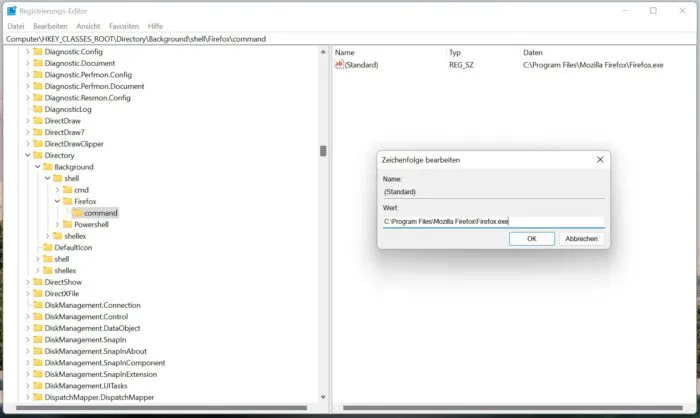Fügen Sie in Windows 11 ein Programm oder mehrere häufig genutzte zur Auswahl im Kontextmenü hinzu.
Ein Programm kann in Windows 11 auf vielfältige Weise gestartet werden. Zum einen über das Startmenü oder über eine Verknüpfung auf dem Desktop. Es gibt aber noch weitere Möglichkeiten, die Windows im Normalfall nicht einfach so anbietet. Eine davon ist es, das Programm oder auch mehrere in das Kontextmenü zu legen. Dazu ist allerdings ein Eintrag in die Registrierung von Windows 11 notwendig. Wir zeigen Ihnen hier in der Anleitung, wie Sie dazu vorgehen müssen.
Programm zum Kontextmenü hinzufügen
Hierbei handelt es sich um das Kontextmenü, dass Sie auf dem Desktop angezeigt bekommen, wenn Sie dort einen Rechtsklick ausführen. Aktuell werden noch nicht alle Optionen im neuen Kontextmenü angezeigt, deshalb erscheint der Eintrag aktuell erst im erweiterten Kontextmenü. Sie müssen also erst „weitere Optionen anklicken“ wählen, bevor Sie ihre eigenen hinzugefügten Einträge sehen.
- Drücken Sie die Windows-Taste, geben regedit ein und öffnen den Registrierungs-Editor.
- Navigieren Sie zu folgendem Pfad oder fügen diesen mit kopieren/einfügen in das Textfeld ein und bestätigen mit der Enter-Taste.
HKEY_CLASSES_ROOT\Directory\Background\shell
- Klicken Sie shell mit der rechten Maustaste an, wählen Neu und Schlüssel.
- Diesen Nennen Sie z.B. so, wie das Programm heißt, dass Sie dort einbinden möchten.
- Klicken Sie jetzt auf Ihren benannten Schlüssel und erstellen einen neuen mit der Bezeichnung command.
- Jetzt klicken Sie den Standard-Wert auf der rechten Seite doppelt an und tragen bei Wert den Pfad zu Ihrem Programm ein.
- Als Beispiel hier für Firefox. C:\Program Files\Mozilla Firefox\Firefox.exe.
Nützliche Links
Weitere Tipps und Tricks zu Windows 11 finden Sie hier.
Quelle:
Beitragsbildquelle: © Microsoft